Firefox - популярный браузер наряду с Google Chrome, Safari и Opera. Он используется для просмотра веб-сайтов или веб-страниц во всемирной паутине. Кроме того, он предлагает расширения и плагины для улучшения функциональности браузера. Но не без недостатков. Например, Некоторые веб-страницы Firefox не открываются это одна из проблем, с которыми сталкивается большинство людей. Иногда возникает проблема, когда веб-сайты не отображаются должным образом в Firefox. Бывают ситуации, когда Firefox не открывается.
Многие люди сталкиваются с проблемами при использовании браузера Firefox. Таким образом, это руководство поможет вам решить проблему, в которой некоторые веб-страницы Firefox не открываются. Это похоже на проблему, когда Firefox не загружает страницы после обновления. Начнем исправлять ваш браузер Firefox!
Содержание: Часть 1. Почему я не могу открывать определенные сайты в Firefox?Часть 2. Как исправить в Firefox некоторые веб-страницы не открываются?Часть 3. Исправить Firefox не может загружать сайты, но другие браузеры могутЧасть 4. Вывод
Часть 1. Почему я не могу открывать определенные сайты в Firefox?
Существует множество причин, по которым определенные веб-страницы Firefox не открываются. Ниже мы дадим обзор этих причин.
Блокировка программным обеспечением безопасности
Firefox не открывает определенные веб-сайты, потому что они могут быть заблокированы инструментом Internet Security. Он может не рассматривать Firefox как надежную программу. Вот почему вы должны настроить параметры, включая параметры брандмауэра, для доступа браузера в сеть.
Проблемы с настройками подключения Firefox
Иногда определенные веб-страницы Firefox не открываются, потому что вы подключились к Интернету с помощью прокси-сервера. У этого сервера могут быть проблемы с подключением. В этом случае произойдет ошибка загрузки страницы Firefox.
Атака вредоносного ПО
Иногда на вашем компьютере есть вредоносное ПО, из-за которого некоторые веб-страницы Firefox не открываются. Это также может быть причиной того, что веб-сайты не отображаются должным образом в Firefox. Или это может вызвать проблему с загрузкой страницы, которую испытывают все браузеры. Вредоносное ПО может вызвать проблемы не только для браузеров, но и для всей вашей системы. Вот почему вам, возможно, придется повысить уровень безопасности.
Поврежденные файлы cookie и кеш
Если у вас есть поврежденные файлы cookie или кеш, у вас может возникнуть множество проблем с вашим браузером, в том числе Firefox не работает после обновления. В этом случае вам необходимо очистить все ваши куки и кешировать, чтобы гарантировать, что проблема с загрузкой страниц Firefox после обновления не возникнет.
Часть 2. Как исправить в Firefox некоторые веб-страницы не открываются?
Существуют различные методы, которые вы можете реализовать, чтобы исправить Firefox, некоторые веб-страницы не открываются. К ним относятся следующие:
Проверка ваших расширений
Что касается расширений, вы должны убедиться, что они фактически не блокируют контент в вашем браузере. К ним относятся такие расширения, как Adblock, Disconnect, NoScript, uBlock Origin и Privacy Badger. Как правило, эти типы расширений предназначены для защиты вашей безопасности в Интернете. Но бывают случаи, когда они блокируют безопасный контент, который вы можете проверить.
Еще одна вещь, связанная с расширениями, заключается в том, что вы должны убедиться, что все они обновлены до последней версии. Таким образом, вам не придется сталкиваться с проблемой, когда определенные веб-страницы Firefox не открываются. Иногда расширения (особенно устаревшие) могут вызывать проблемы совместимости с определенными веб-страницами и вашим браузером в целом.
Очистить файлы cookie и кеш
Когда мы говорим «очистить файлы cookie и кеш», мы имеем в виду удаление каждого из них - с самого начала (или за все время). Это потому, что вы не уверены, какой файл cookie или кеш поврежден. Таким образом, вы должны удалить все свои файлы cookie и кеш, чтобы убедиться, что вы закрыли каждый из них.
Вот как удалить файлы cookie и кеш, чтобы исправить некоторые веб-страницы Firefox, которые не открываются:
- Запустите Firefox. Первое, что вам нужно сделать, это очевидно. Необходимо запустить Firefox на вашем компьютере. Щелкните меню, которое выглядит как три горизонтальные линии, выровненные одна над другой.
- Зайдите в Параметры и выберите нужный раздел. Теперь вам нужно перейти к параметру, а затем выбрать вариант с именем «Конфиденциальность и безопасность» на левой боковой панели.
- Посетите файлы cookie и данные сайта. Следующим шагом является посещение подраздела «Файлы cookie и данные сайтов», затем выберите вариант «Очистить данные».
- Очистить данные. Выберите два варианта, известные как «Файлы cookie и данные сайта» и «Кэшированный веб-контент». Затем нажмите «Очистить». Наконец, нажмите кнопку «Очистить сейчас», чтобы подтвердить процесс.

Очистка файлов cookie и кеша также может выполняться автоматически. Мы научим вас, как это сделать, в части 3 этой статьи.
Отключить аппаратное ускорение
Аппаратное ускорение поможет вам при загрузке веб-страниц. Это помогает ускорить загрузку веб-страниц. Однако это также может вызвать проблему с Firefox, некоторые веб-страницы не открываются. Таким образом, вы можете отключить его, чтобы проверить, работает ли он. Вот как это сделать:
- Запустите Firefox. Первое, что вам нужно сделать, это очевидно. Необходимо запустить Firefox на вашем компьютере. Щелкните меню, которое выглядит как три горизонтальные линии, выровненные одна над другой.
- Зайдите в Параметры. Следующим шагом является выбор параметров. Появится новая вкладка. Вам нужно выбрать вкладку Общие на левой боковой панели. Перейдите в раздел «Производительность».
- Выберите правильные настройки. Снимите флажок «Использовать аппаратное ускорение при наличии» и выберите «Использовать рекомендуемые параметры производительности».
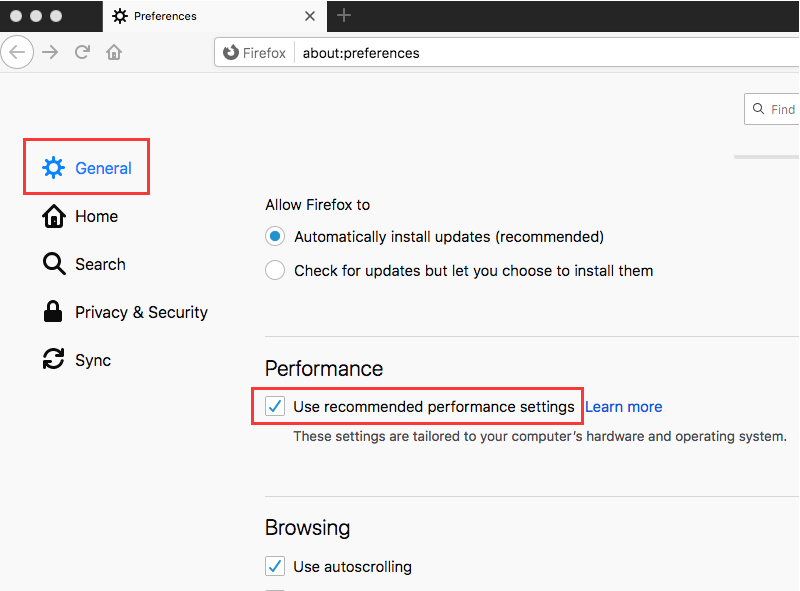
Используйте тему Firefox по умолчанию
Иногда, если вы используете неправильную тему, это может привести к тому, что определенные веб-страницы Firefox не будут открываться. Таким образом, вам нужно вернуться к теме по умолчанию. В этом случае для этого нужно выполнить следующие шаги:
- Запустите Firefox. Первое, что нужно сделать, это запустить Firefox, если вы хотите использовать тему по умолчанию. Щелкните меню, которое выглядит как три горизонтальные линии, выровненные одна над другой.
- Перейти к надстройкам. Следующим шагом является выбор «Надстройки» в списке всплывающих подменю. Затем перейдите на боковую панель слева и выберите «Темы».
- Включить тему по умолчанию. В разделе «Управление темами» вы должны включить тему по умолчанию. Выберите вариант «По умолчанию (отключено)», а затем нажмите «Включить».
Совет. Если вы ищете способы удалить дополнения в Firefox, предоставленная ссылка может вам в этом помочь.
Запустите Firefox в безопасном режиме
Запуск Firefox в безопасном режиме может помочь вам проверить проблему с Firefox, некоторые веб-страницы не открываются. Вот как запустить его в безопасном режиме на Mac:
- Найдите Firefox. Перейдите в папку Applications на вашем компьютере Mac. Удерживая нажатой клавишу Option, дважды щелкните значок Firefox.
- Выберите для запуска в безопасном режиме. Когда вам будет предложено, выберите опцию «Начать в безопасном режиме».
- Проверьте, работает ли Firefox. Проверьте, начнут ли запускаться страницы, которые не загружаются.
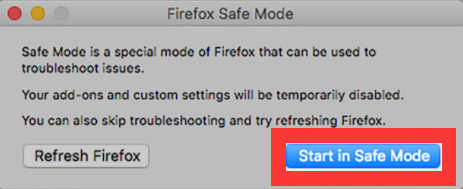
Если страницы загружаются в безопасном режиме Firefox, это означает, что у вас есть проблемы с расширениями, темами, плагинами и т.д. Кэш, отключение аппаратного ускорения и использование темы Firefox по умолчанию.
Проверьте подключение к Интернету
Это может показаться очевидным, но многие люди этого не замечают. Первой причиной может быть ваше интернет-соединение. Таким образом, вы можете исправить это как можно скорее. Эта проблема может привести к тому, что некоторые веб-страницы Firefox не будут открываться. Таким образом, если у вас плохое интернет-соединение, страницы будут загружаться не так быстро, как раньше. Или, что еще хуже, они вообще не загружаются. Попробуйте сбросить настройки модема и роутера. Или обратитесь к своему интернет-провайдеру, если возникнут проблемы.
Часть 3. Исправить Firefox не может загружать сайты, но другие браузеры могут
Одна из самых важных вещей, если вы хотите решить проблему, в которой некоторые веб-страницы Firefox не открываются, - это очистить файлы cookie и кеш. Это потому, что они являются основными виновниками любых проблем с Firefox. Поврежденные файлы cookie и кеш могут привести к Firefox не открывается или не работает.
Итак, как очистить файлы cookie и кеш, чтобы решить проблему, из-за которой некоторые веб-страницы Firefox не открываются? Для этого существуют ручные и автоматические методы. Ручной метод включает в себя открытие самого Firefox для очистки файлов cookie и кеша. Но если этот браузер не откроется, что вы будете делать?
Вы должны выбрать автоматический метод очистки файлов cookie и кеша. Это делается с помощью инструмента, который позволит вам очистить их даже без необходимости открывать Firefox. Мы рекомендуем вам отправиться на iMyMac PowerMyMac и ее конфиденциальность Модуль.
Вот шаги по использованию iMyMac PowerMyMac и его модуля для очистки файлов cookie и кеша в браузерах. Это поможет вам решить проблему, в которой некоторые веб-страницы Firefox не открываются:
- Загрузите и установите iMyMac PowerMyMac. Вам следует перейти на их веб-сайт и загрузить установочный пакет для вашего компьютера Mac.
- Выберите конфиденциальность Модуль.
- Начните сканирование вашей системы на наличие браузеров и их ненужных данных. Дождитесь завершения процесса сканирования.
- Предварительный просмотр и выбор файлов. В этом случае приходится выбирать ненужные куки и кеши Firefox.
- Очистите ненужные ненужные файлы Firefox, нажав «ЧИСТКА». Если вам будет предложено убедиться, что вы на 100% согласны с действием, сделайте это. Дождитесь завершения процесса очистки, который не займет много времени.

Также вы можете захотеть сделать следующее:
- Запустите Firefox в безопасном режиме. Еще одна вещь, которую вы можете сделать, это открыть браузер Firefox в безопасном режиме. Это режим для устранения неполадок многих приложений в вашей системе. Это позволяет сбросить настройки и отключить аппаратное ускорение. Кроме того, расширения будут отключены в безопасном режиме.
- Проверьте наличие вредоносного ПО. Существуют типы вредоносных программ, которые специально нацелены на браузер Firefox. Таким образом, вы можете использовать антивирусное программное обеспечение или приложения для обеспечения безопасности в Интернете, чтобы сканировать всю систему на наличие вредоносных программ. Это поможет вам обнаружить вредоносное ПО, которое можно удалить через его интерфейс.
- Отключите предварительную выборку DNS. Вам также следует попробовать отключить предварительную выборку DNS. Это связано с тем, что это вызывает много ошибок загрузки страниц в вашем браузере. Вероятно, поэтому некоторые веб-страницы Firefox не открываются.
- Отключить IPV6. Это позволяет вам отключить IPV6, поскольку он включен по умолчанию. IPV6 может привести к проблемам с подключением в некоторых системах. Это еще одна причина, по которой некоторые веб-страницы Firefox не открываются.
- Проверьте настройки подключения Firefox. Это можно сделать в разделе «Настройки сети» в разделе «Параметры» в Firefox. Вы должны выбрать No Proxy и сохранить настройки позже. Это хороший способ решить проблему, потому что подключение к Интернету через прокси-сервер может вызвать проблемы.
Часть 4. Вывод
Некоторые веб-страницы Firefox не открываются? Это проблема, которую мы помогли вам решить в этой статье. Начнем с основных причин, почему это происходит. К ним относятся программы безопасности, блокирующие страницу, проблемы с настройками подключения Firefox, атаки вредоносных программ, а также поврежденные файлы cookie и кеш. Это лишь некоторые из причин, по которым вы сталкиваетесь с тем, что определенные веб-страницы Firefox не открываются.
Кроме того, мы предоставили вам ручные методы решения проблемы. К ним относятся проверка ваших расширений, очистка файлов cookie и кеша, проверка вашего интернет-соединения, отключение аппаратного ускорения, использование темы Firefox по умолчанию. Это также включает в себя открытие браузера Firefox в безопасном режиме, чтобы выяснить, что на самом деле вызывает проблему.
Очень важно ответить на вопрос: как исправить Firefox, если он не открывается даже в безопасном режиме? Что ж, мы тебя прикрыли. Для этого вам следует использовать такой инструмент, как iMyMac PowerMyMac и его модуль конфиденциальности. Таким образом, вы можете удалить файлы cookie и кэш в своем браузере, включая Firefox, Google Chrome, Safari и Opera.
Как только вы очистите поврежденные, ненужные данные, вы сможете снова открыть Firefox. Кроме того, вы решите проблему, из-за которой Firefox не открывает некоторые веб-страницы. Вот почему мы хотим, чтобы вы приобрели iMyMac PowerMyMac уже сегодня!



